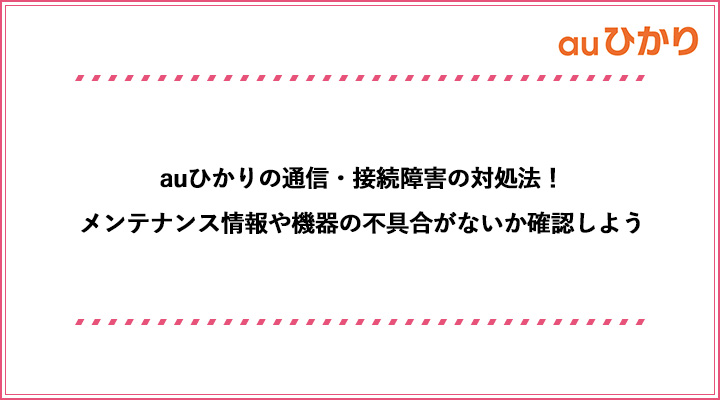
auひかりで通信(接続)障害が発生したときに今すぐ確認したいこと
auひかりでネットがうまく繋がらず困ったことはありませんか。せっかくの高速回線が遅いとイライラしてしまうこともあるでしょう。
ここでは、auひかりで通信(接続)障害が発生したときに今すぐ確認すべきことを見ていきます。この記事を最後まで読めば接続障害の原因や対処法がわかり、快適な速度で利用できるようになります。
auひかりの公式サイトで情報はないか
auひかりに通信障害が発生していたりメンテナンスを行っている場合、auひかり公式サイトに情報が掲載されます。
パソコンからauひかり公式サイトを確認する方法は以下のとおりです。
- 次のリンクをクリックして「auひかり公式サイト」にアクセスする
- 自分が契約しているプランをクリックする
- 日付と地域を確認して当てはまるものをクリックする
1.次のリンクをクリックして「auひかり公式サイト」にアクセスする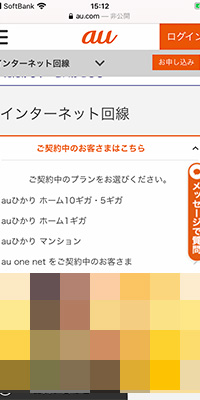
2.自分が契約しているプランをクリックする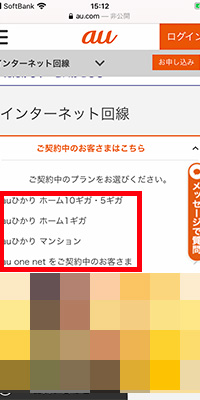
3.日付と地域を確認して当てはまるものをクリックする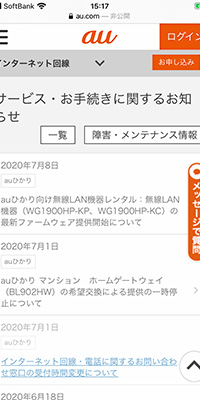
auひかりに通信障害やメンテナンスが発生していた場合の対処法はなく、復旧まで待つしかありません。
契約中のプロバイダの公式サイトで情報はないか
auひかりに問題がなくても、契約中のプロバイダで通信障害が発生していることもあります。その場合は、プロバイダの公式サイトに情報が掲載されます。
プロバイダ側に障害が発生した場合も同様に、復旧まで待つしかありません。
通信機器に異常がないか
auひかりで通信障害が起きた場合、通信機器の状態も確認してみましょう。通信機器が原因でネットに繋がらなくなる場合もあるためです。
例えば、確認したいポイントに以下のようなものがあります。
- ONUが故障していないか
- 電源やLAN ケーブルが断線していないか
- スマホやパソコンのWiFi設定が間違ってないか
些細なミスで繋がっていないこともあるため、よく確認をしてみましょう。
Twitterなどでリアルタイムの声はないか
auひかりで通信障害が起きたか定かでない場合は、TwitterなどSNS上のリアルタイムの声で確認できます。同じ時間帯に複数人がネットにつながらないなどの口コミをしていた場合、通信障害が発生している可能性が高いです。
このようにTwitterなどのSNSを確認することで、公式サイトに情報が上がる前にいち早く障害の有無を確認できます。
\今だけ!40,000円分のポイントゲット!/
auひかりで通信(接続)障害が発生したときの対処法
通信障害や些細なミス以外で、上手くネット回線に繋がらない場合もあります。利用中のデバイスや契約状況で回線が遅くなったり、止まることも考えられます。
ここでは、さまざまな原因とその対処法について見ていきましょう。
デバイス・通信機器を再起動する
デバイスや通信機器が原因の場合は、再起動することで障害が直る場合があります。通信障害の原因がわからない際でも、通信機器を再起動するだけで簡単に直る場合もあります。
デバイスや通信機器の故障を防ぐため、各製品の取扱説明書やメーカーの公式サイトを確認して、正しい手順で再起動を行いましょう。
デバイスの設定を確認する
デバイスの設定を間違えていると光回線に繋がらなくなる可能性があります。ここからは、パソコンとスマホの対処法をそれぞれ見ていきましょう。
パソコンの場合
auひかりではごくまれにIPアドレスが変わり、接続できなくなる場合があります。心配な場合は、IPアドレスを自動取得する設定にしておけば問題ありません。
自動取得の設定方法は以下のとおりです。
- デスクトップ左下からWindowsマークを右クリック
- 「設定」をクリック
- 「ネットワークとインターネット」をクリック
- 「アダプターのオプションを変更する」をクリック
- 「イーサネット」を右クリック
- 「プロパティ」をクリック
- 「IPアドレスを自動的に取得する」「DNSサーバーのアドレスを自動的に取得する」の両 方にチェックを入れる
1.デスクトップ左下からWindowsマークを右クリック。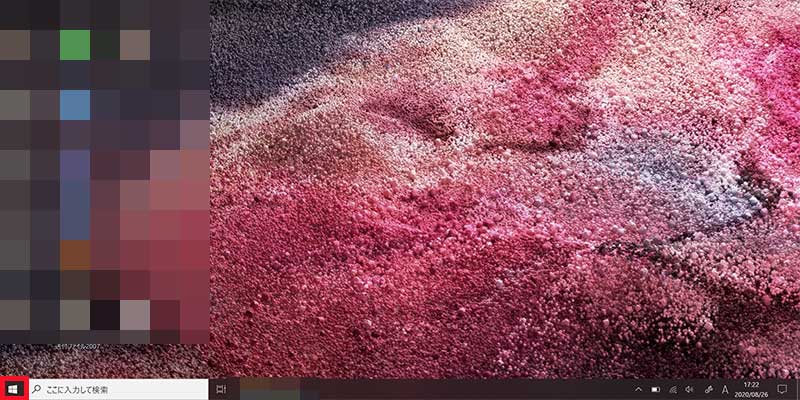
2.「設定」をクリック
3.「ネットワークとインターネット」をクリック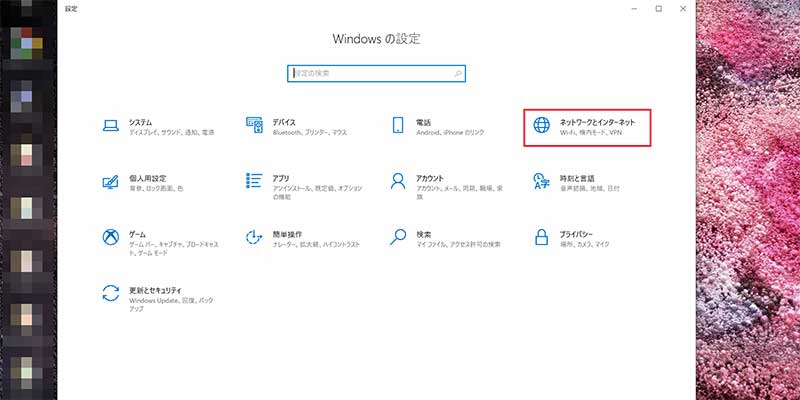
4.「アダプターのオプションを変更する」をクリック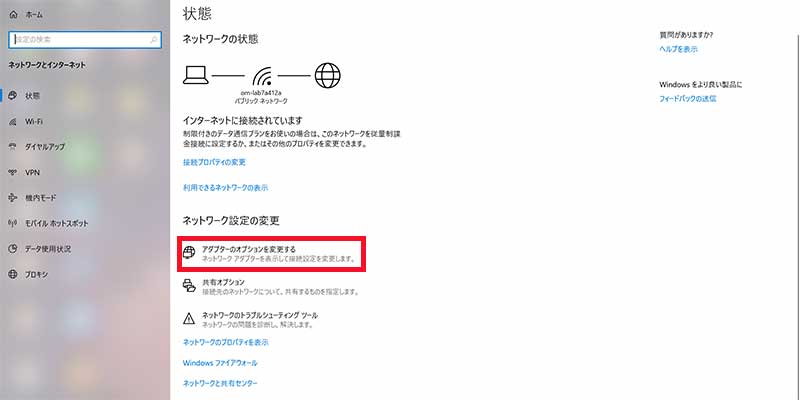
5.「イーサネット」を右クリック
6.「プロパティ」をクリック
7.「IPアドレスを自動的に取得する」「DNSサーバーのアドレスを自動的に取得する」の両 方にチェックを入れる
スマホの場合
スマホのWiFi設定がオフになっていたり、機内モードがオンになっていると無線接続ができません。スマホが原因と思われる場合、以下3点を確認してください。
- WiFi設定がオンになっているか
- 接続先が自宅のWiFiになっているか
- 機内モードになってしまっていないか
セキュリティソフトを確認する
セキュリティソフトが接続しようとしているWiFiを危険と判断して、通信を遮断する場合があります。特に新しいセキュリティソフトを導入したりソフトをアップデートすると、このようなことが起こる場合があります。
通信障害の原因がセキュリティソフトにあるか確認する方法は、以下のとおりです。
- 導入しているソフトを一度停止させる
- 再度WiFiに接続できるかどうかを確認する
上記の手順でWiFiに接続できた場合、原因はセキュリティソフトにあると考えられます。その際は、ソフトをアンインストールし変更する必要があります。
支払い状況を確認する
auひかりの料金の支払い状況を確認する必要もあります。料金支払い期限が過ぎて1か月の猶予期間が経っても支払いが行われない場合、サービスの提供が停止されてしまいます。
例えば口座引き落としの場合、残高不足により料金支払いが完了していないこともあります。意図せず滞納扱いになってしまっていた場合は、速やかに支払いを行いましょう。
\今だけ!40,000円分のポイントゲット!/
それでもauひかりの障害が直らないときは?
上記のすべてを行っても障害が直らない場合、auひかりの専用サポートに問い合わせましょう。問い合わせは以下の番号からできます。
電話番号:0077-7084
受付時間:9:00~23:00
事前に契約番号や症状をまとめておくと、スムーズに対応してもらえます。


